如何在 WordPress 中创建视频发布表单(循序渐进)
已发表: 2020-12-03您是否需要一种简单有效的方法来获得人们同意使用您拍摄的视频片段?
您必须获得人们的许可才能拍摄和使用他们的视频。 因此,在本文中,我们将向您展示如何在 WordPress 中创建视频发布表单。
立即创建您的 WordPress 视频发布表单
什么是视频发布表格?
视频发布和同意表是获得在您的作品中使用某人的图像、文字和音频的许可的表格。 这可以是演员、模特、受访者等。
如果您是制片人,请始终让您拍摄的任何人填写视频发行表符合您的最佳利益。 这样,您就可以避免任何责任,并可以自由地对您的镜头做任何您想做的事情。
以下是视频发布表格如此重要的一些原因:
- 任何未填写视频同意书的人稍后可能会要求您从您的视频中提取他们的肖像
- 如果您对未成年人进行录像并且没有家长同意书,您可能会面临法律问题
- 所以同意书的签署者可以释放他们对成品的批准或不批准的权利
- 让人们知道您是专业人士并关心他们的权利
- 确保您录音中的人没有违反他们签署的另一份合同,并在他们违反时免除您的责任
- 因为这是一件值得尊重的事情,即使您在公共场所并且技术上不需要许可
这些注意事项也适用于模型发布表格。
如果您在录制活动或活动时以友好、专业的方式接近人们,他们很可能会毫无问题地签署表格。 如果他们不这样做,最好在你做之前而不是之后发现他们不想被记录。
那么现在,让我们来看看如何在 WordPress 中创建视频发布表单。
如何制作视频发布表格
如果您仍在问自己如何在 WordPress 中制作发布表格,请提前阅读最简单的解决方案。
第 1 步:打开视频发布表单模板
使用 WPForms 是在 WordPress 中创建标准视频发布表单的最简单方法。 WPForms 带有 Form Templates Pack 插件,允许您从 100 多种预建模板中进行选择,适用于每个细分市场和行业,包括视频发布表单模板。
您需要做的第一件事是安装并激活 WPForms 插件。 有关更多详细信息,请参阅有关如何在 WordPress 中安装插件的分步指南。
接下来,您需要安装并激活表单模板包插件。
为此,请转到WPForms » Addon并找到一个标记为Form Templates Pack addon 的插件。
单击Install Addon ,然后单击Activate 。
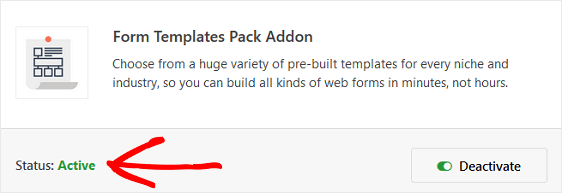
现在您需要创建一个新表单。
为此,请转到WPForms » Add New ,然后为您的表单命名。 然后,向下滚动到标有“附加模板”的部分,并在搜索栏中输入“视频发布表单”。
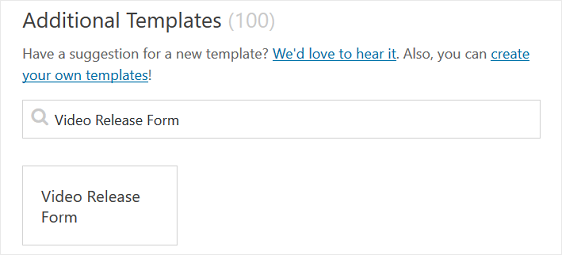
当预建的视频发布表单模板加载时,大部分工作已经为您完成。
您将看到以下字段:
- 视频中人物的名字
- 带有条款和条件的部分分隔线
- 约会时间
- 协议复选框
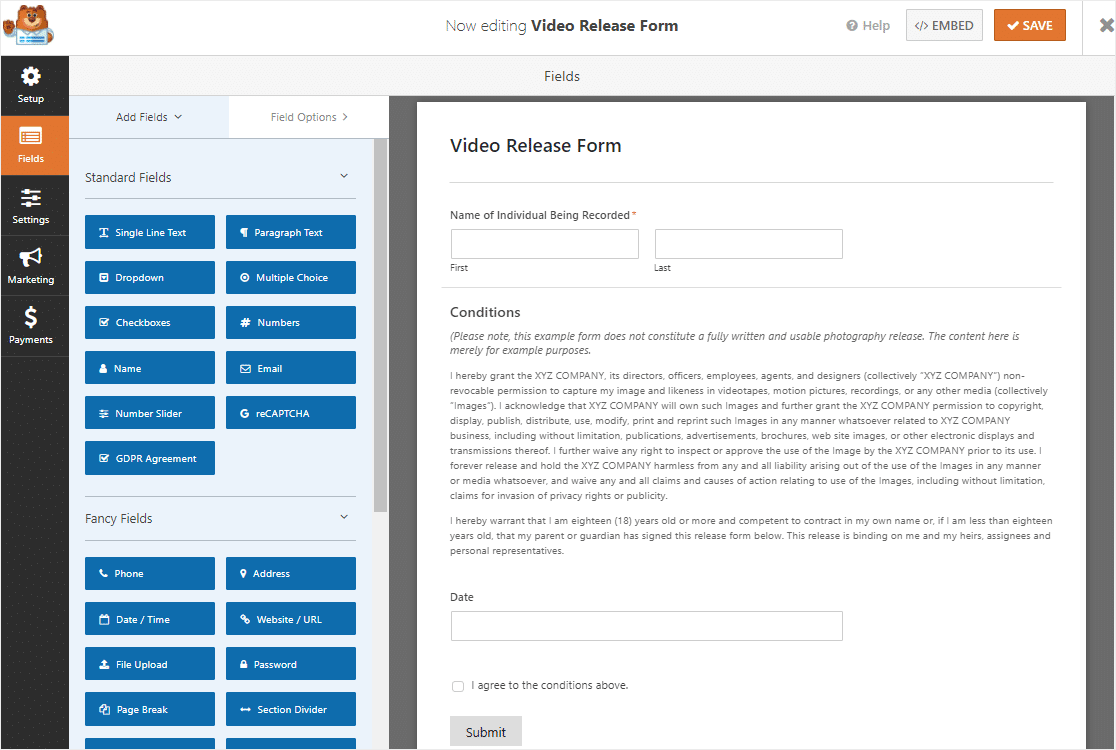
如果您想查看在线视频发布表单模板的实际效果,请前往查看我们的示例视频发布表单演示。
您可以通过将其他字段从左侧面板拖动到右侧面板来向表单添加其他字段。
然后,单击该字段以进行任何更改。 您还可以单击表单字段并将其拖动以重新排列视频发布表单上的顺序。
例如,如果您想在表单上要求父母或监护人签名,因为它是针对未成年人的视频发布表单,请将签名表单字段添加到您的视频发布表单模板中。
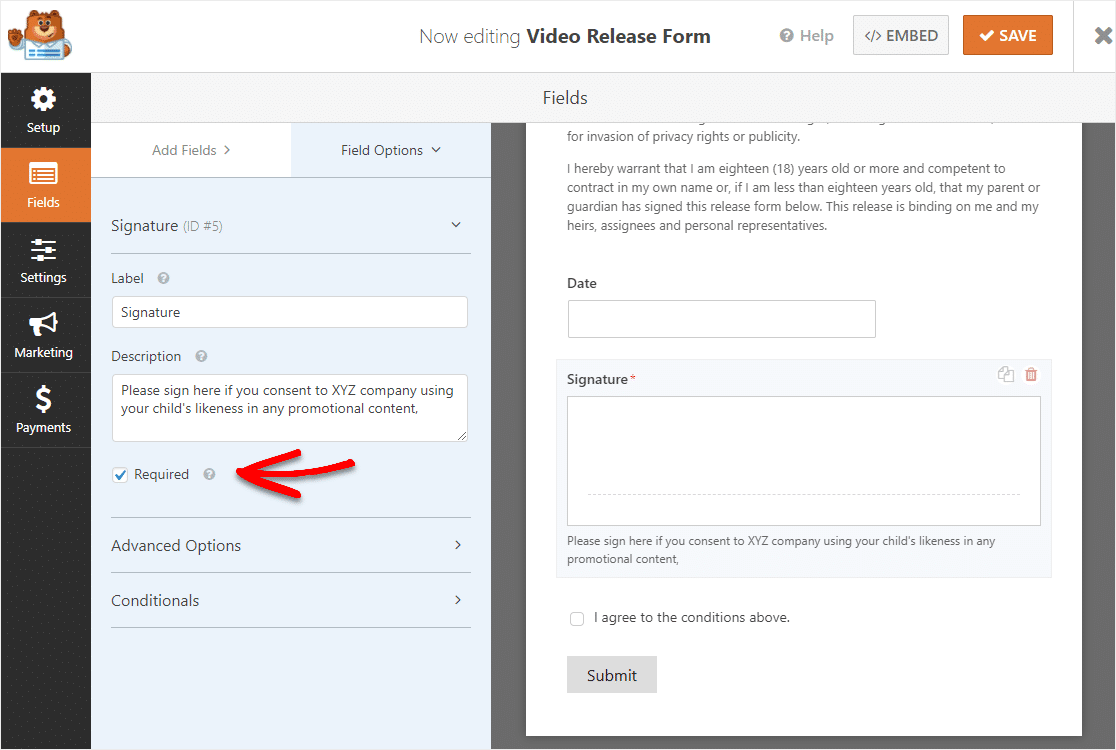
只需确保选中“必需”复选框,这样父母或监护人就无法在没有签名的情况下提交表格。
您还可以考虑将姓名、电子邮件或电话表单字段添加到您的视频发布表单模板中,以便您可以与稍后出于任何原因录制的人员取得联系。
当您的视频发布表单看起来像您想要的那样时,点击保存。
第 2 步:配置您的视频发布表单设置
首先,转到“设置” »“常规” 。
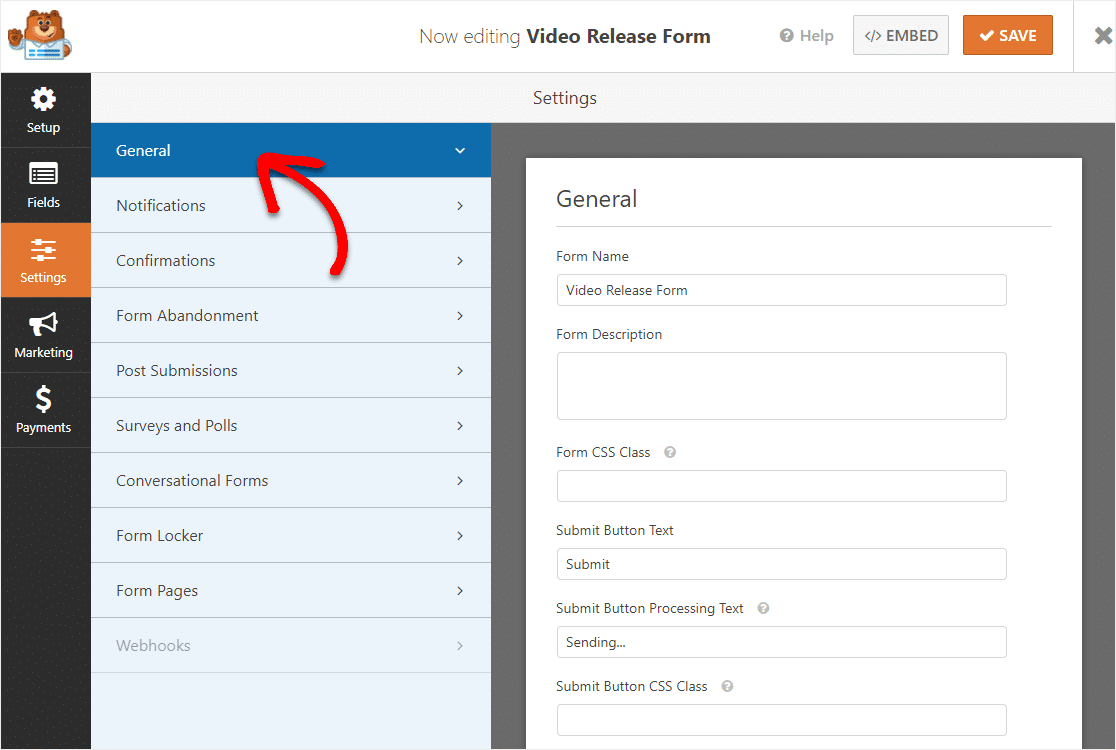
您可以在此处配置以下内容:
- 表单名称— 如果您愿意,可以在此处更改表单的名称。
- 表格说明 — 为您的表格提供说明。
- 提交按钮文本 —自定义提交按钮上的副本。
- 垃圾邮件预防 —使用反垃圾邮件功能、hCaptcha 或 Google reCAPTCHA 阻止联系形式的垃圾邮件。 所有新表单都会自动启用反垃圾邮件复选框。
- AJAX 表单 —无需重新加载页面即可启用 AJAX 设置。
- GDPR 增强功能 —您可以禁用条目信息和用户详细信息(例如 IP 地址和用户代理)的存储,以符合 GDPR 要求。 查看我们的分步说明,了解如何将 GDPR 协议字段添加到您的简单联系表单中。
接下来,点击保存。
第 3 步:配置您的视频发布表单通知
每当有人在您的网站上提交视频发布表单时,通知都是发送电子邮件的好方法。
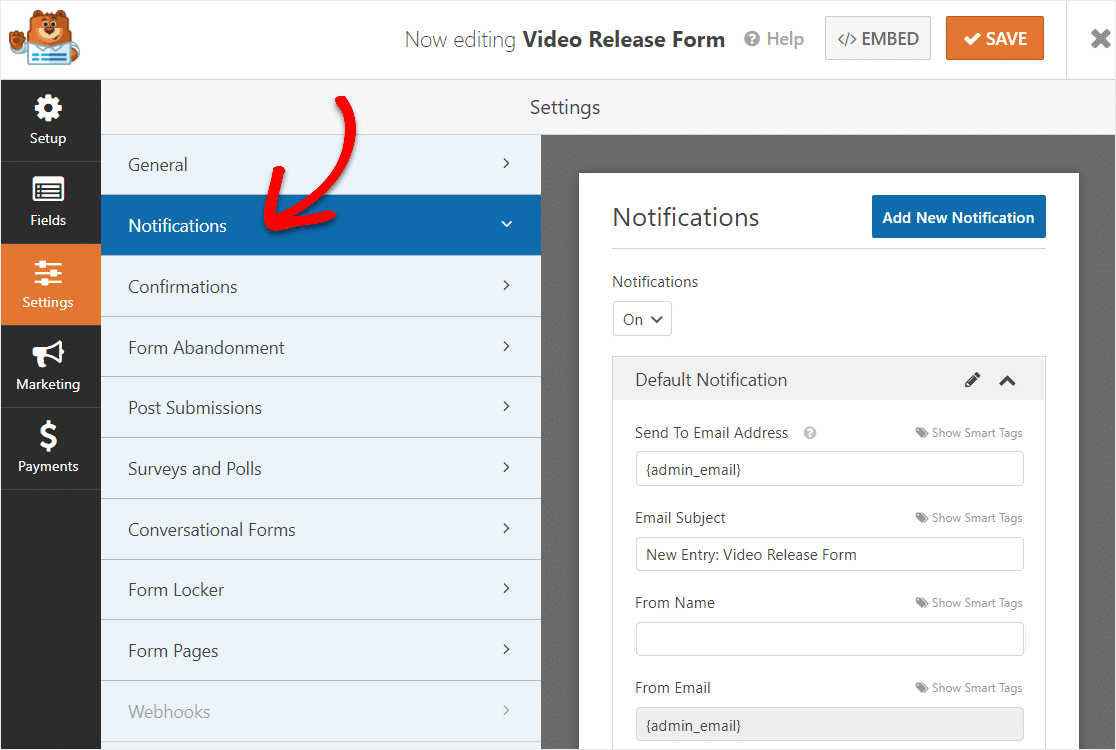

事实上,除非您禁用此功能,否则每当有人在您的网站上提交表单时,您都会收到有关它的通知。
如果您使用智能标签,您还可以向填写视频发布表格的人发送通知,让他们知道您已收到他们的表格,并会在需要时尽快与他们联系。 这向人们保证他们的发布表格已经正确通过。
您还可以将重要信息添加到有关他们的视频发布表格和拍摄的视频的通知中。 例如,您可以提及他们在播放时可以在哪里查看他们的镜头。 您还可以包含有关拍摄镜头的时间和地点的信息,以便以后不会混淆。
如需这一步的帮助,请查看我们关于如何在 WordPress 中设置表单通知的文档。
当有人在您的网站上提交视频发布表单时,您可以发送多个通知。 例如,您可以向自己发送通知。 另外,那些被拍摄的,以及你的制作团队中可能需要访问它的任何人。
如需帮助,请查看我们关于如何在 WordPress 中发送多个表单通知的分步教程。
最后,如果您希望在您的电子邮件中保持品牌一致,您可以查看有关向电子邮件模板添加自定义标题的指南。
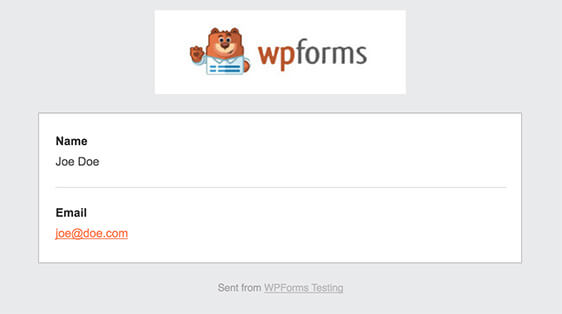
这将使您的表格具有专业的触感,并使填写它的人在发布他们对视频片段的权利时感到更放心。
第 4 步:配置您的表单确认
表单确认是人们在您的网站上提交表单后显示给他们的消息。 他们让人们知道他们的表格已经通过,并为您提供机会让他们知道下一步是什么。
WPForms 有 3 种确认类型:
- 信息。 这是 WPForms 中的默认确认类型。 当有人提交视频发布表格时,会出现一条简单的消息确认,让他们知道他们的表格已收到并正在处理中。
- 显示页面。 这种确认类型会将客户带到您网站上的特定网页,感谢他们。 如需帮助,请查看我们关于将客户重定向到感谢页面的教程。
- 转到 URL(重定向)。 当您想将人们发送到不同的网站时使用此选项。
让我们看看如何在 WPForms 中设置简单的表单确认,以便您可以自定义人们在您的网站上填写视频发布表单时将看到的消息。
首先,单击“设置”下“表单编辑器”中的“确认”选项卡。
接下来,选择您要创建的确认类型。 对于此示例,我们将选择Message 。
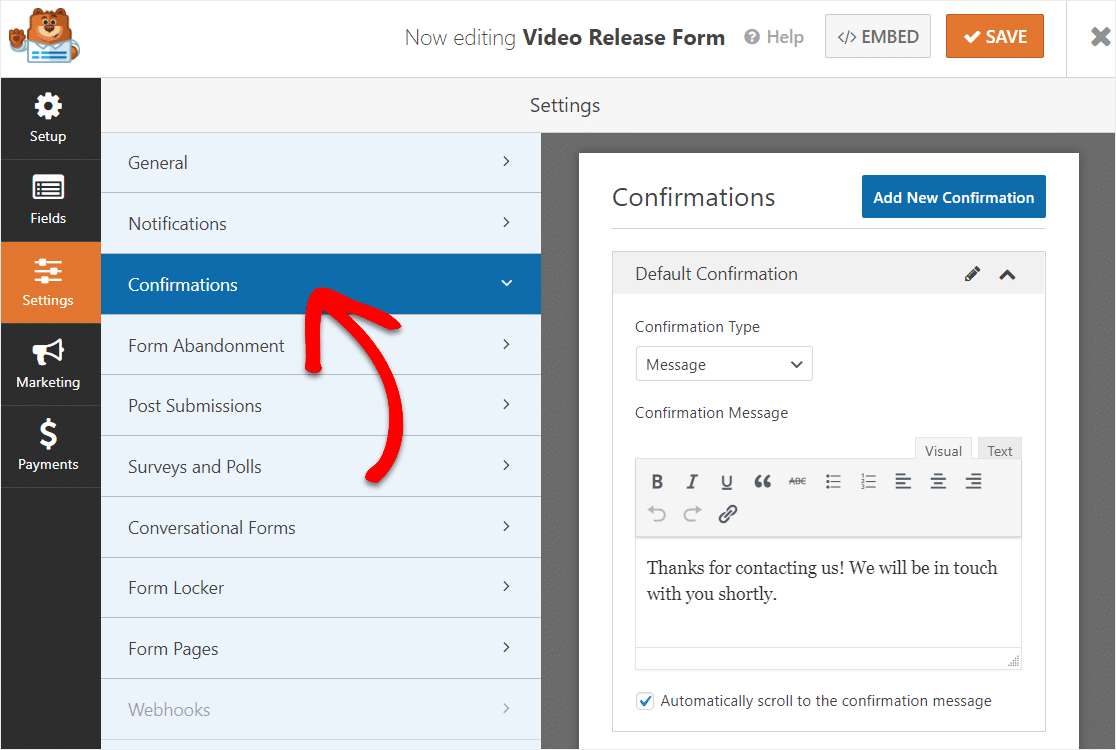
然后,根据您的喜好自定义确认消息,然后点击保存。
第 7 步:将您的表单发布到您的网站
现在您的视频发布表单已全部构建完毕,让我们继续将其发布到网络上。
首先单击表单构建器顶部的嵌入按钮。
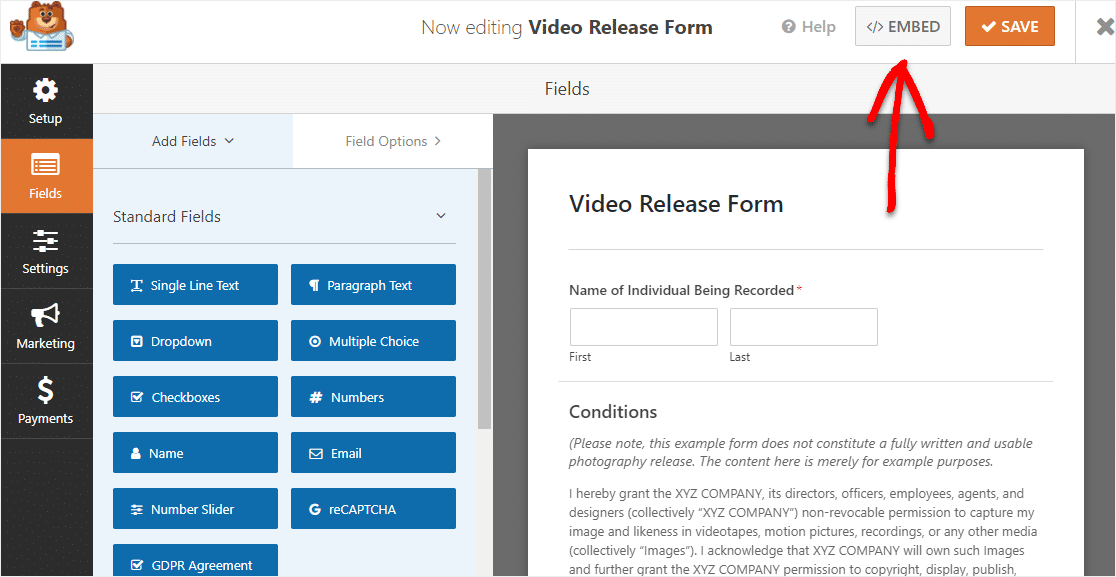
然后当这个通知弹出时,继续点击Create New Page 。
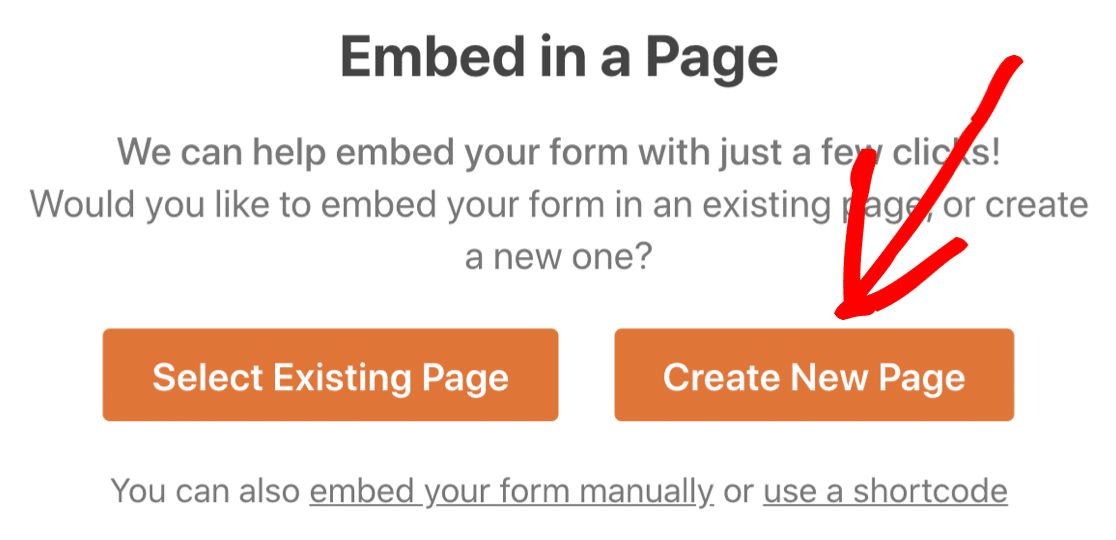
接下来,WPForms 会要求您为页面命名。 在框中键入页面的标题,然后单击开始吧!
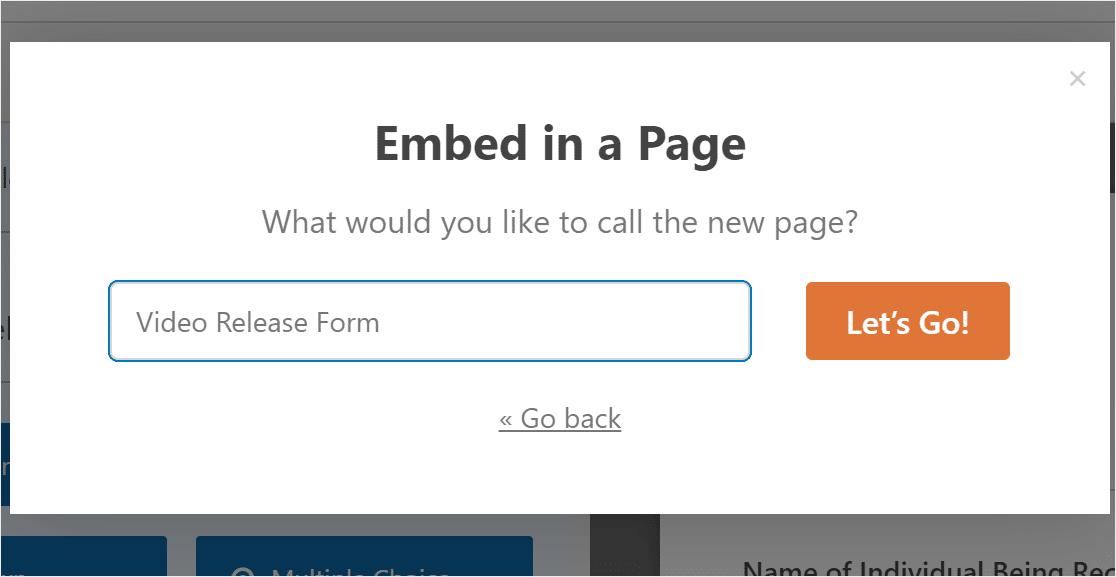
WPForms 将为您的视频发布表单打开一个新页面。
接下来,继续并单击顶部的发布或更新以在您的站点上发布表单。
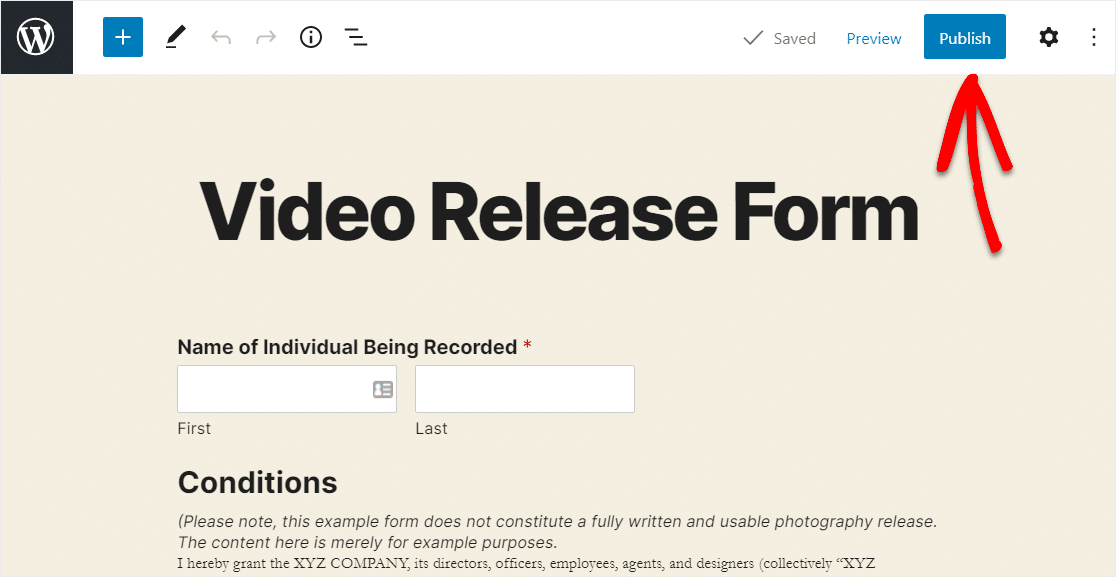
很好。 所以现在您可以共享表单的链接并开始收集同意书。 这是我们完成的表格的样子。
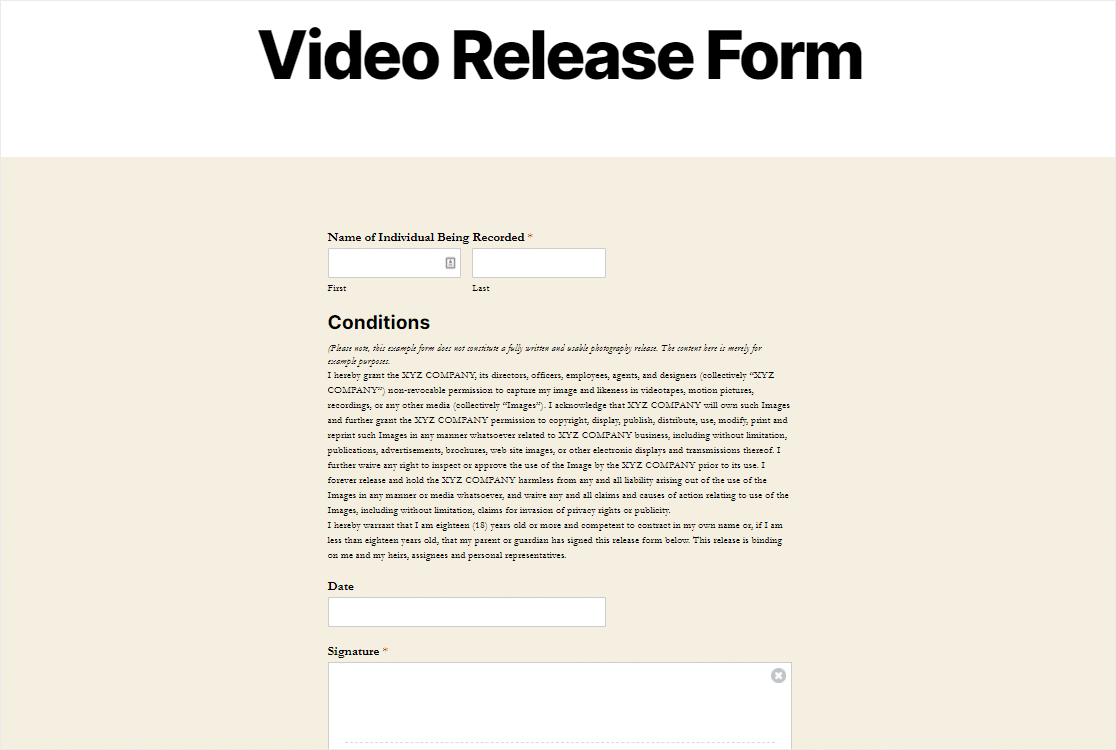
你有它! 您现在知道如何在 WordPress 中创建视频发布表单。 您现在可以在拍摄之前开始征得人们的同意。
立即创建您的 WordPress 视频发布表单
开始构建您的视频发布表单
WPForms Pro 是在您的 WordPress 网站上获取专业表单的最佳方式,而无需向 Web 开发人员付费。
它不仅带有免费的视频发布表单模板,而且还包括大量其他惊人的功能,即使是非技术人员也可以用来开始在线获取更多潜在客户。
- 这是对初学者最友好的 WordPress 联系表单插件,并使用拖放构建器来创建您需要的任何表单
- 您可以使用文件上传表单字段从人们那里收集视频文件以添加到您自己的内容中
- 它与最流行的电子邮件营销服务集成
- 它是完全响应的,表单在所有设备上看起来都很棒
- 您可以使用会话表单等功能使您的表单转换得更好
- 条件逻辑可帮助您保持表单整洁,让访问者专注于完成表单
- 它可以让您创建多页表单,将表单分成多个页面并增强用户体验
- 您可以从友好且知识渊博的团队获得优先支持
准备好构建您的视频发布表单了吗? 立即开始使用最简单的 WordPress 表单构建器插件。 WPForms Pro 包含一个免费的视频发布表单模板,并提供 14 天退款保证。
如果您有兴趣使用您拍摄的视频片段来宣传您的业务,请务必查看这一轮在线业务统计数据并查看视频营销部分。
你还在等什么? 立即开始使用最强大的 WordPress 表单插件。
不要忘记,如果您喜欢这篇文章,请在 Facebook 和 Twitter 上关注我们。
